Adobe flash как работать
Flash Professional позволяет работать с различными типами видео, каждый из которых имеет особое назначение.
FLA-файлы — основные файлы, с которыми приходится работать в Flash Professional. Содержат информацию об основных мультимедиа-ресурсах, временной шкале и сценариях документа Flash Professional. Медиа-объекты — это графические, текстовые, звуковые и видеообъекты, которые составляют содержимое документа Flash Professional. Временная шкала — это место, в котором пользователь указывает программе Flash Professional, какие объекты в какой момент должны отображаться в рабочей области. Код ActionScript®, который может быть добавлен в документы Flash Professional, позволяет лучше управлять их поведением и взаимодействием с пользователем.
Несжатые XFL-файлы похожи на FLA-файлы. XFL-файл и другие связанные файлы в той же папке, представляют собой несжатый эквивалент FLA-файла. Этот формат облегчает для групп пользователей одновременную работу с различными элементами проекта Flash. Дополнительные сведения см. в разделе Работа с несжатыми XFL-файлами.
SWF-файлы (скомпилированные варианты FLA-файлов) предназначены для отображения на веб-страницах. При публикации FLA-файла программа Flash Professional создает SWF-файл.
AS-файлы — это файлы ActionScript, в которых может частично или полностью храниться исходный текст ActionScript, не сохраненный в FLA-файлах, что позволяет лучше организовать хранение кода и работу над проектами, где разные участники работают над различными фрагментами содержимого Flash Professional.
SWC-файлы содержат повторно используемые компоненты Flash Professional. Каждый SWC-файл содержит скомпилированный фрагмент ролика, исходный текст ActionScript и прочие ресурсы, необходимые компоненту.
Примечание. (Только для Flash Professional CC) SWC-файлы нельзя импортировать в Flash Pro.
В ASC-файлах хранятся сценарии ActionScript, которые будут выполняться на компьютере с сервером Flash Media Server. Они обеспечивают возможность реализации логики на стороне сервера, взаимодействующей со сценариями ActionScript в SWF-файлах.
Примечание. ASC-файлы не поддерживаются в Flash Professional CC.
JSFL-файлы представляют собой файлы JavaScript, позволяющие добавлять новые функции в средства разработки Flash Professional.
Окончание жизненного цикла Flash Player — 31 декабря 2020 г. Дополнительные сведения см. на странице окончания жизненного цикла Flash Player.
Специальное предложение! Используйте Photoshop CC — лучшее в мире ПО для графического дизайна и обработки изображений, бесплатно в течение семи дней.
1. Проверьте, установлен ли Flash Player на компьютере.

Дополнительные сведения см. в разделе Проблемы с Flash Player | Windows 8.

Дополнительные сведения см. в разделе Проблемы с Flash Player | Windows 10.

Другие варианты см. на странице часто задаваемых вопросов по Flash Player.

Перечисленные ниже действия можно пропустить. См. раздел Flash Player вместе с Google Chrome.

Перечисленные ниже действия можно пропустить. См. раздел Включение Flash Player в Google Chrome.


Перейдите к шагу 2.

Перейдите к шагу 2.(Установленная версия: 11.7.700.224, последняя версия: 17.0.0.188)

Теперь вы можете играть в игры, слушать музыку и смотреть видео!

2. Загрузите последнюю версию Flash Player.
Если у вас нет последней версии, получите ее на странице загрузки Adobe Flash Player
3. Установите Flash Player.
Загрузив Flash Player, следуйте инструкциям по установке на странице загрузки.
4. Включите Flash Player в своем браузере.

Инструкции для Internet Explorer см. в разделе Включение Flash Player для Internet Explorer.

Инструкции для Internet Explorer в ОС Windows 10 см. в разделе Включение Flash Player для IE в ОС Windows 10.
Инструкции для предыдущей версии Edge в ОС Windows 10 см. в разделе Включение Flash Player для Edge в ОС Windows 10.
Инструкции для предыдущей Edge на основе Chromium в ОС Windows 10 см. в разделе Включение Adobe Flash в Microsoft Edge.

Инструкции для Firefox в любой ОС см. в разделе Включение Flash Player для Firefox.

Инструкции для Safari в ОС Mac OS см. в разделе Включение Flash Player для Safari.

Инструкции для Google Chrome см. в разделе Включение Flash Player для Chrome.
Инструкции для Opera см. в разделе Включение Flash Player для Opera.
5. Проверьте, установлен ли Flash Player.
Если в приведенной ниже анимации двигаются облака, значит, проигрыватель Flash Player установлен успешно. Поздравляем!
Если после выполнения этих действий анимация не отображается, обновите эту страницу, щелкнув значок ниже.

По-прежнему возникают проблемы?
Воспользуйтесь одной из следующих ссылок, чтобы найти справочную информацию:

Проблемы с установкой в ОС Windows 7 и более ранних версий

Проблемы с Flash Player в ОС Windows 8

Проблемы с установкой в ОС Mac OS
Adobe Flash Professional CS6 — это среда (программа) для разработки интерактивных и мультимедийных приложений. Ее создатель — компания Adobe (США). Flash широко известен, как инструмент для создания красочных, привлекательных проектов, интегрирующих в себя видео, звук, графику и анимацию.
Работая в этой программе вы сможете:
- создавать свой собственный оригинальный контент;
- импортировать различные элементы из других программ от Adobe, например, Photoshop и Illustrator;
- быстро создавать анимацию и мультимедийные приложения;
- использовать язык программирования ActionScript 3.0 для создания изощренной интерактивности;
- создавать красочные веб-сайты;
- разрабатывать приложения для настольных компьютеров, а также для мобильных устройств, работающих под управлением операционных систем Android и iOS.

Более 7000 человек уже получили!
Не забудьте подтвердить подписку и проверить почтовый ящик


Отзывы
«По AS 3.0 вышло уже немало курсов, но по степени доступности для пользователя, не имеющего навыков в программировании, аналогов курсу Валерия я еще не видел. Доступность и в плане бесплатности курса и в плане понимания его.» — Евгений
Рекомендую
- Этот сайт размещен на хостинге компании «Бегет».
- Если Вы ищете хостинг с отличным соотношением цена/качество, то я рекомендую именно его.
Помощь сайту
- Уроки Вам помогли? Внесите вклад в развитие сайта. Перечислите любую сумму на один из кошельков:
- R861898673040
- 410011923517064
- Деньги пойдут на создание уроков, курсов, развитие сайта и оплату серверов. В примечании к платежу укажите Ваш email.
- Спасибо всем, кто уже внес свой вклад!
- Валерий Медведев
Об авторе

Меня зовут Валерий Медведев. C 2008 года разрабатываю веб-приложения с использованием Flash-технологии. В 2011 решил начать делиться своими знаниями с другими и создал этот сайт. ActionScript 3.0 — это по сути «движок флеша», зная который можно создавать как простые, так и совершенно удивительные вещи. Если у Вас есть желание познакомиться поближе или стать профессионалом в этой области, то на этом ресурсе Вы найдете много полезных материалов особенно для начинающих программистов. Бесплатный курс «ActionScript 3.0 Уроки для новичков» обеспечит Вам быстрый старт, а курс «Основы анимации в AS 3» познакомит с более продвинутыми концепциями и техниками. Начните изучать ActionScript 3.0 прямо сейчас!

О том, что в современных компьютерных системах одним из обязательных к установке компонентов является флэш-плеер, знают практически все пользователи. Вот только понимание того, что это за плагин, зачем он нужен и как работает, есть далеко не у всех. Попробуем разобраться со всеми этими вопросами, отдельно затронув тему инсталляции и обязательного обновления данного программного обеспечения.
Что такое флэш-плеер от Adobe: общее понимание
Если разбираться с тем, что на самом деле представляет собой данный плагин (а это именно плагин, или расширение/дополнение), сразу следует отметить, что плеером как таковым в обычном понимании он не является, поскольку не имеет собственного интерфейса, а состоит только из программных модулей, которые принимают участие в процессе воспроизведения контента мультимедиа, который может присутствовать на интернет-страницах.
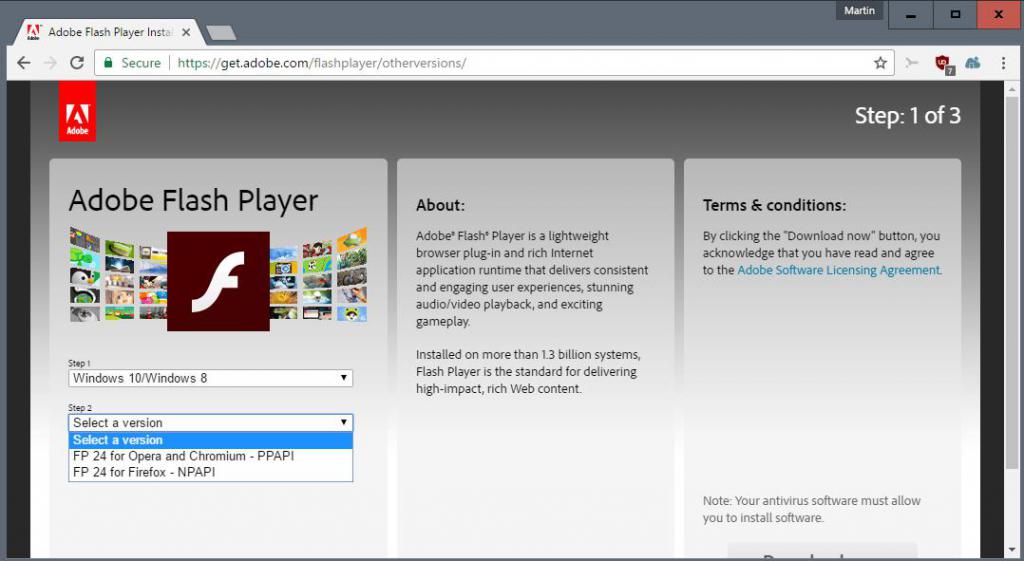
Грубо говоря, флэш-плеер – это набор программных директив, встраиваемых в интернет-браузеры, которые активируют среду для воспроизведения аудио, видео или анимации непосредственно в веб-обозревателе. Но это только сейчас плеер стал выпускаться именно в виде специального расширения, так было не всегда.
История создания продукта и его аналоги
Изначально идея и реализация данной разработки принадлежала корпорации Sun Microsystems, которая первой попыталась создать программный проигрыватель для анимационных роликов и игр как раз в формате flash (сегодня он представлен в виде файлов с расширением SWF). Несколько позже появился аналогичный программный продукт, выпущенный компанией Macromedia. Но в конечном счете все эти разработки были выкуплены IT-гигантом Adobe Systems, а сам плеер претерпел достаточно серьезные качественные изменения.
Не осталась в стороне и корпорация Apple, создавшая независимое программное обеспечение, аналогичное описываемой разработке, в виде собственного универсального плеера QuickTime.

Этот проигрыватель главным образом отличается тем, что представлен и в виде отдельного плеера, поддерживающего воспроизведение множества универсальных и специфичных форматов мультимедиа, и в виде дополнительных модулей, интегрируемых не только непосредственно в интернет-браузеры «яблочных» операционных систем, но и в ОС Windows, если в их среду производится установка программного обеспечения от Apple, для корректного функционирования которого QuickTime Player требуется в обязательном порядке (самый яркий пример – использование виртуальной звукозаписывающей студии Pro Tools).
Как работает Adobe Flash Player?
Теперь несколько слов о том, как это все работает. Что такое флэш-плеер с этой точки зрения? Как уже говорилось, собственного интерфейса у плагина нет. Сама надстройка при установке в операционную систему встраивается исключительно в интернет-браузеры, причем абсолютно во все, что имеются, вне зависимости от разработчика. В некоторых обозревателях этот плагин имеется уже в предустановленном виде (например, в браузере Google Chrome).
Собственно, модули плеера срабатывают как раз в тот момент, когда пользователь на странице посещаемого ресурса нажимает кнопку проигрывания аудио или видео. В случае если анимация или звук активируется сразу при входе на ресурс, программный код срабатывает автоматически. Таким образом, говоря о том, что такое флэш-плеер от Adobe, можно отметить, что это автоматизированная система, для которой не нужна дополнительная активация (разве что только для случаев, когда в списке расширений браузеров данная надстройка была отключена пользователем вручную или вследствие воздействия вирусных угроз).
Вопросы установки и обновления дополнения
Что касается установки и обновления данного программного обеспечения, которое время от времени по мере выхода новых версий нужно производить в обязательном порядке, то у них много общего. Дело в том, что обновление сводится только к тому, чтобы скачать самую новую версию плагина и инсталлировать его самостоятельно (та же самая начальная установка). Но вот загружать установочный файл следует с официального сайта разработчика, поскольку на других ресурсах можно получить и вирусное заражение (а вирусы это расширение любят страшно).
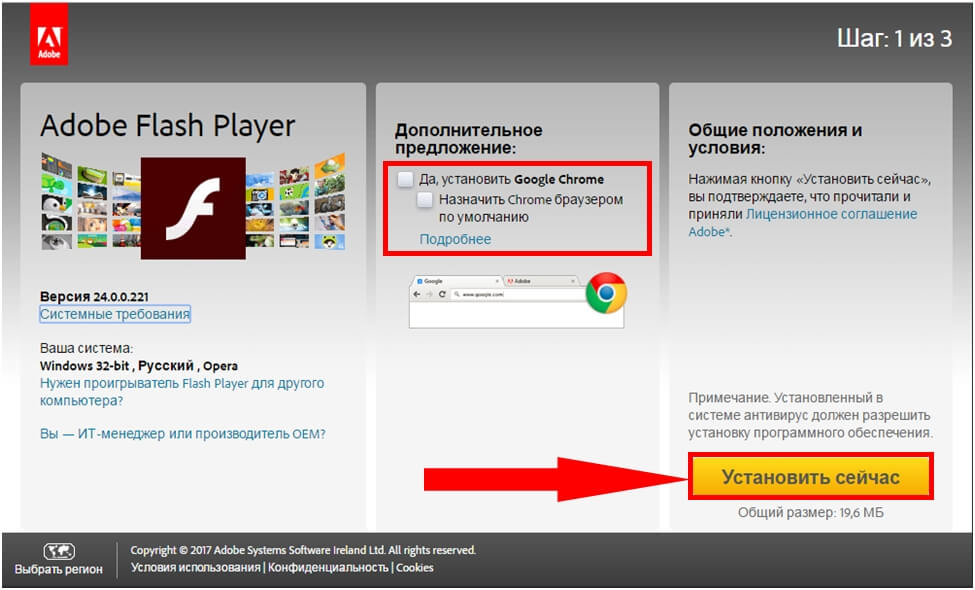
При посещении сайта перед загрузкой следует обратить внимание на дополнительное предложение по инсталляции партнерского ПО. Парадокс, но плеер нужно устанавливать самому, а дополнительные программы инсталлируются автоматически. Чтобы избежать появления таких ситуаций, в центральной части окна лучше сразу снять флажок с соответствующего пункта. Запускать инсталлятор необходимо исключительно с правами администратора. При этом все браузеры должны быть закрыты. По окончании процесса первой установки плагина или обновления инсталляционный файл будет удален из системы автоматически.
Послесловие
Что такое флэш-плеер, разобрались. Остается сказать, что клиентский апплет, отвечающий за отслеживание обновлений плагина, который создается в разделе автозагрузки системы, можно безболезненно отключить.
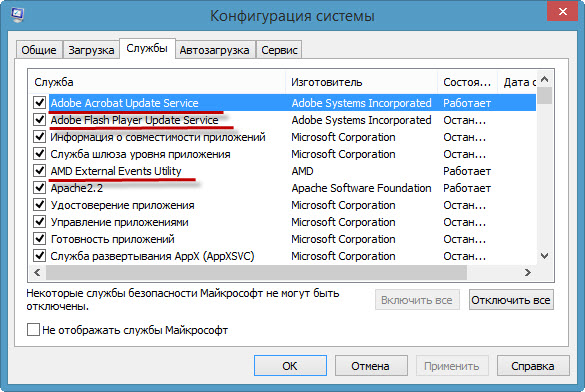
Напоминание об устаревании надстройки в этом случае будет выдаваться не на уровне операционной системы, а непосредственно в браузере, когда воспроизведение мультимедиа станет невозможным. Это и будет сигналом к тому, что для надстройки необходимо скачать и установить самый свежий апдейт.
Читайте также:


